Reports & Dashboards
B2C Commerce の Reports & Dashboardsでは、経時的なトレンドを特定し、B2C Commerce データに基づいてビジネスに関する決定をスマートに行うことができます。注文コンバージョンのメトリクス、サイトのトラフィック、頻繁に検索される商品などのデータを表示します。このガイドでは、Progressive Web App (PWA) Kit サイトで使用する Reports & Dashboards を構成および検証する方法について説明します。
Reports & Dashboards を使用するには:
- Salesforce カスタマーサポートにEinstein Activities の有効化を依頼するサポートケースを開きます。既存の Storefront Reference Architecture (SFRA) サイト ( ハイブリッドストアフロントまたはそれ以外) から移行する場合は、既存の SFRA レポートを維持するために、この手順をコンポーザブルストアフロントの立ち上げとタイミングを合わせる必要があります。
- Account Managerで Reports & Dashboards ユーザーの役割を持ち、レルム内の環境に対する許可セットの範囲を持ちます。この役割がない場合は、Account Manager 管理者に割り当てを依頼してください。Salesforce B2C Commerce ユーザーの Account Manager の管理を参照してください。
特に明記されていない限り、このガイドのすべてのポイントは、コンポーザブルストアフロント (PWA Kit) を使用して 100 %で構築されたサイト、または段階的なヘッドレス ロールアウトで構築されたサイトに適用されます。
前提条件を満たしたら、次の手順に従って Reports & Dashboards を構成します。
- Einstein API エンドポイントへのアクセスを有効にします。アクセスの有効化を参照してください。
- 分析に Einstein Activities を使用するように B2C Commerce インスタンスを構成します。「Business Manager の設定」を参照してください。
段階的なヘッドレスロールアウトのみ:「段階的なヘッドレスロールアウトのための Einstein Activities」の手順を実行します。
PWA Kit プロジェクトでtemplate-retail-react-app/config/default.jsに移動し、プロパティを次のように設定します。
-
host:ほとんどの場合、Einstein本番インスタンスapi.cquotient.comに設定されます。プロキシを使用する場合は、このプロパティを/mobify/proxy/einsteinなどの値に設定できます。「正しい設定後にレポート&ダッシュボードにデータがない」を参照してください。 -
einsteinId:Business Manager の設定時に受け取った Einstein API キー。 -
siteId:realm-siteId形式を使用します。たとえば、zzrf-RefArch.となります。 -
isProduction:データが運用 MRT 環境からのものである場合は、このプロパティをtrueに設定します。Reports & Dashboards にデータが表示されるのは、isProductionがtrueに設定されている場合のみです。データが運用マネージ ランタイム (MRT) 環境からのものでない場合は、これをfalseに設定します。たとえば、開発環境で作業している場合です。
この例のプレースホルダーを実際の値に置き換えます。プレースホルダーは $PLACEHOLDER の形式になっています。
構成が完了すると、24 時間以内に Reports & Dashboards にデータが表示されます。その後、対応するイベントが発生してから 24 時間後に新しいデータが Reports & Dashboards に表示されます。
Commerce Cloud Recommendation Validator Chrome アドオンをインストールすると、ページが送信するアクティビティイベントを確認できます。
または、ブラウザーでネットワーク要求を確認し、api.cquotient.com要求をフィルタリングすることもできます。
前提条件と設定が完了したら、Reports & Dashboards でデータを検証します。注文番号を確認することをお勧めします。
- Business Manager にログインします。
- **マーチャントツール > Analytics > Reports & Dashboards **に移動します。
- [Home (ホーム)] タブと [Sales (売上)] タブの注文番号が、サイトでのアクティビティに基づいて予想どおりであることを確認します。
- ** Traffic > Shopper Journey (トラフィックショッパージャーニー**に移動します。
- 「注文ありの訪問数」の数が、サイトでのアクティビティに基づいて予想した値であることを確認します。より詳細な分析を行うために、特定の日付または日付範囲でレポートをフィルタリングできます。ダッシュボードの日付範囲の設定
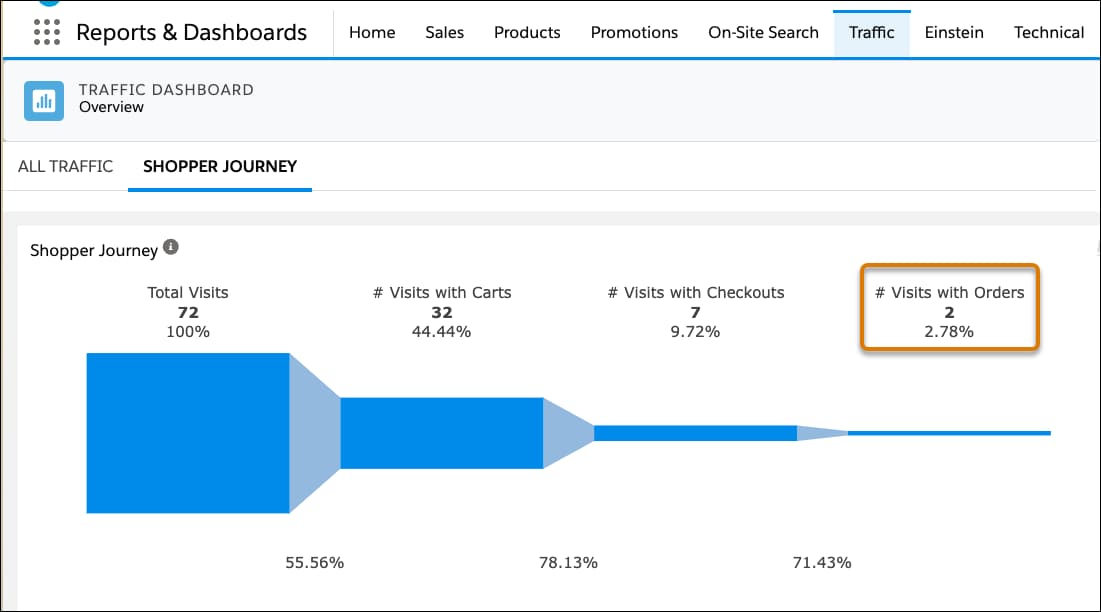
このセクションでは、Reports & Dashboards の使用中に発生する可能性のある一般的なエラーに対して推奨される解決策を示します。
考えられる原因: Reports & Dashboards を構成してから 24 時間以内である。
推奨される解決策:設定完了後、少なくとも 24 時間待ってから、Reports & Dashboards を確認します。
**考えられる原因:**前提条件が満たされていないか、Reports & Dashboards の構成が正しくありません。
推奨される解決策: DevTools の [ネットワーク] タブを使用して、サイトの Einstein アクティビティ API 呼び出しを表示します。オプションで、Commerce Cloud Recommendation Validator Chrome アドオンをインストールすることもできます。これらのフィールドは Commerce Cloud Recommendation Validator に表示されます。
- レルムこのフィールドが空の場合、Reports & Dashboards はデータがどのレルムから来ているかを認識しません。Account Manager のユーザーロールに、レルム内の環境に対する許可セットのスコープが含まれていることを確認します。Account Manager で Reports & Dashboards ユーザーの役割があり、レルムの環境に対する許可の範囲が設定されていることを確認します。前提条件を参照してください。
- ** instanceType:**このフィールドが
prdに設定されていない場合、データは表示されません。isProductionプロパティをtrueに設定して、instanceTypeがprdに設定されるようにします。「レポート&ダッシュボードの設定」を参照してください。
**考えられる原因:**アドブロッカーは Einstein Activities API へのリクエストを停止します。
推奨される解決策:
-
「管理対象ランタイム環境の構成」の説明に従って、Runtime Adminでプロキシを設定します。
- パス
mobify/proxy/einsteinを使用します。 - Einstein API ホストを
api.cquotient.comとして追加することで、すべての Einstein リクエストをそのプロキシ経由で転送します。
- パス
-
プロキシを設定すると、Reports & Dashboards にデータが表示されなくなる場合があります。これは、プロキシが User-Agent ヘッダーを
Amazon Cloudfrontに置き換えるため、すべてのユーザーエージェントリクエスト文字列が (実際の買い物客ではなく) ロボットとして Reports & Dashboards に表示されるためです。この問題を回避するには、PWA Kit プロジェクトの Einstein API コードを更新して、Einstein リクエストでclientUserAgent = navigator.usserAgentを送信します。プロジェクトで [
/template-retail-react-app/app/hooks/use-einstein.js] に移動し、次のコードを追加します。
プロキシを設定すると、サイトのパフォーマンスが低下する可能性があります。
- Salesforce ヘルプ :Reports & Dashboards
- データと分析